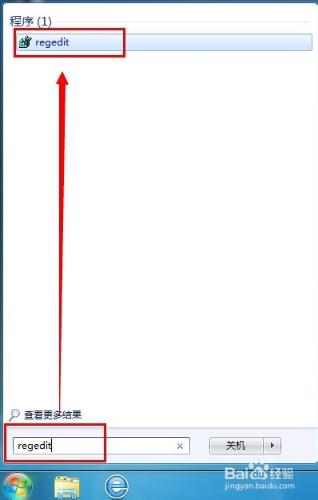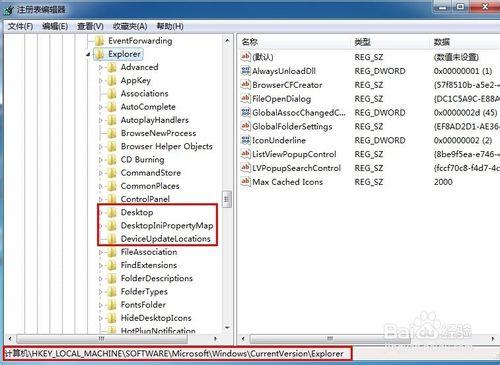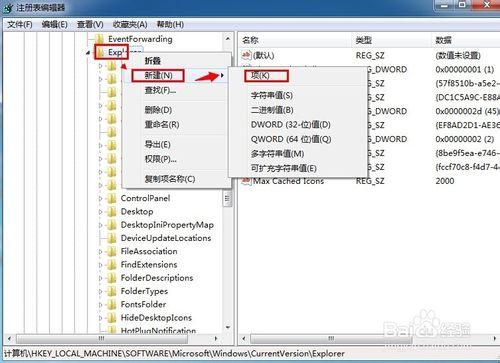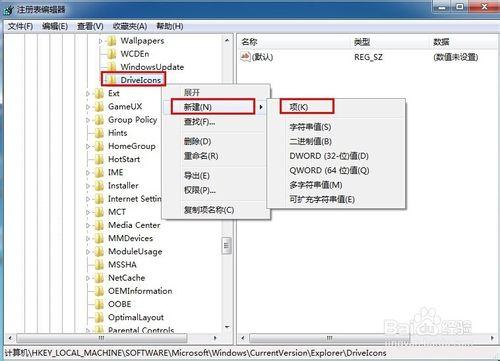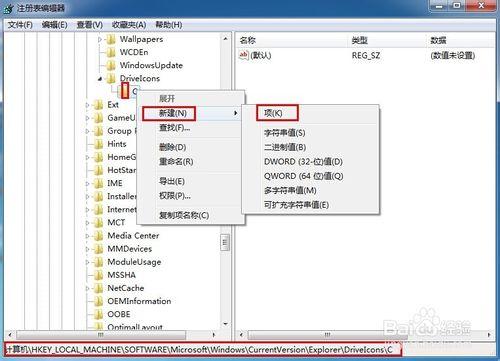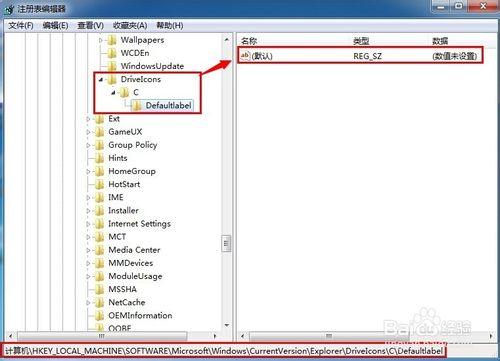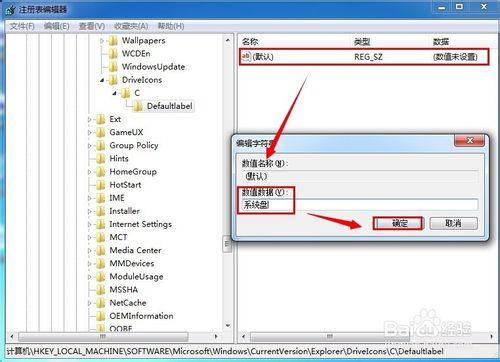我們有時候會碰到這樣情況,使用重新命名更改磁碟分割槽的名稱,但是沒有用。下面我就介紹一下使用登錄檔來解決這個問題。
方法/步驟
在開始選單的執行內,輸入“regedit”,點選進入登錄檔
在登錄檔內,找到此項[HKEY_LOCAL_MACHINE\SOFTWARE\Microsoft\Windows\CurrentVersion\Explorer\DriveIcons]
如果沒有此項,則在"Explorer"內右鍵新建項“DriveIcons”
然後在新建的項“DriveIcons”右鍵在一次新建“C”項(C項表示為C盤,如果要重新命名D盤,則新建“D”項,以此類推)
然後在“C”項中最後一次新建項“DefaultLabel”
檢查新建項是否錯誤,如果無錯。點選開啟右側的數值設定。
在數值資料裡,填寫你要為C盤的新名稱,然後點選確定。
C盤命名成功。